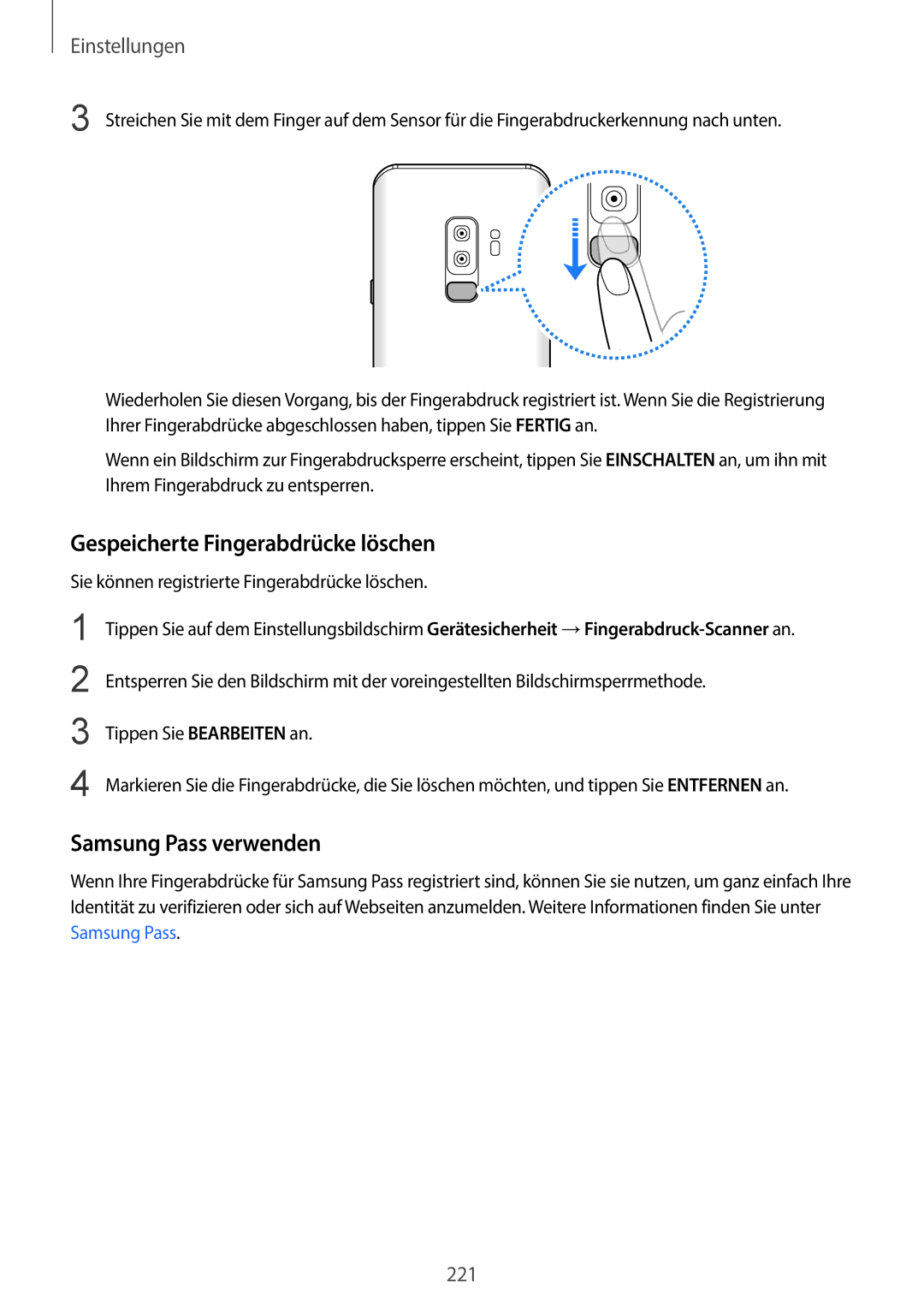Einstellungen
3 Streichen Sie mit dem Finger auf dem Sensor für die Fingerabdruckerkennung nach unten.
Wiederholen Sie diesen Vorgang, bis der Fingerabdruck registriert ist. Wenn Sie die Registrierung Ihrer Fingerabdrücke abgeschlossen haben, tippen Sie FERTIG an.
Wenn ein Bildschirm zur Fingerabdrucksperre erscheint, tippen Sie EINSCHALTEN an, um ihn mit Ihrem Fingerabdruck zu entsperren.
Gespeicherte Fingerabdrücke löschen
Sie können registrierte Fingerabdrücke löschen.
1
2
3
4
Tippen Sie auf dem Einstellungsbildschirm Gerätesicherheit
Entsperren Sie den Bildschirm mit der voreingestellten Bildschirmsperrmethode.
Tippen Sie BEARBEITEN an.
Markieren Sie die Fingerabdrücke, die Sie löschen möchten, und tippen Sie ENTFERNEN an.
Samsung Pass verwenden
Wenn Ihre Fingerabdrücke für Samsung Pass registriert sind, können Sie sie nutzen, um ganz einfach Ihre Identität zu verifizieren oder sich auf Webseiten anzumelden. Weitere Informationen finden Sie unter Samsung Pass.
221